定时任务 crontab (centos)+定时查看top的数据并按日期输出到指定文件
发布时间:2023年12月21日
在线工具

定时任务 crontab (centos)基本指令
状态
? ? systemctl status crond

开启
? ? systemctl start crond
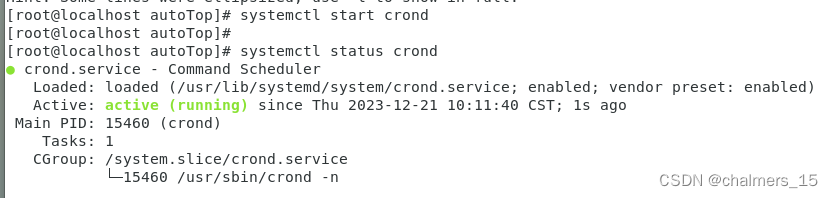
关闭
? ? systemctl stop crond
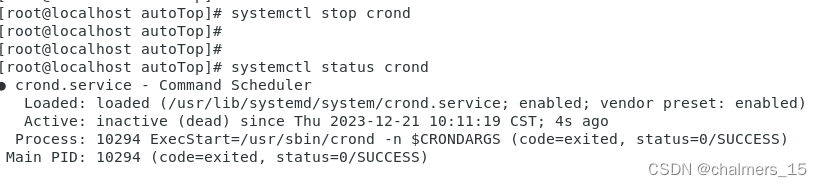
设置开机启动
? ? systemctl enable crond

关闭开机启动
? ? systemctl disable crond

进入编辑模式
? ? crontab -e

查看
? ? crontab -l

删除
? ? crontab -r
定时查看top的数据并按日期输出到指定文件
新建文件
vim /usr/my_server/autoTop/myscript.sh
? ? #!/bin/sh
? ? NAME="top_"$(date +%Y_%m_%d_%H_%M_%S)
? ? /usr/bin/top -b -d 1 -n 1 >> /usr/my_server/autoTop/$NAME.txt

注:内容写入文件是>,会清空以前的内容的,追加内容是>>
编辑模式crontab -e
minute ? hour ? day ? month ? week ? command ? ? 顺序:分 时 日 月 周
例:??
* * * * *?/usr/my_server/autoTop/myscript.sh
第一个星号表示分钟(0-59)
第二个星号表示小时(0-23)
第三个星号表示一个月中的某一天(1-31)
第四个星号表示月份(1-12或者用缩写,如1表示一月,2表示二月)
第五个星号表示星期几(0-7或者用缩写,0和7都表示星期日,1表示星期一,以此类推)
在以上各个字段中,还可以使用以下特殊字符:
星号(*):代表所有可能的值,例如month字段如果是星号,则表示在满足其它字段的制约条件后每月都执行该命令操作。
逗号(,):可以用逗号隔开的值指定一个列表范围,例如,“1,2,5,7,8,9”
中杠(-):可以用整数之间的中杠表示一个整数范围,例如“2-6”表示“2,3,4,5,6”
正斜线(/):可以用正斜线指定时间的间隔频率,例如“0-23/2”表示每两小时执行一次。同时正斜线可以和星号一起使用,例如*/10,如果用在minute字段,表示每十分钟执行一次。
例:
22 5,10,12,15,20,23 * * * /usr/my_server/autoTop/myscript.sh
? ? 22:表示分钟??
????5,10,12,15,20,23:表示小时查看定时执行后的结果

如果和预期不一致的话 查看日志
vim /var/log/cron

文章来源:https://blog.csdn.net/myy2012/article/details/135124215
本文来自互联网用户投稿,该文观点仅代表作者本人,不代表本站立场。本站仅提供信息存储空间服务,不拥有所有权,不承担相关法律责任。 如若内容造成侵权/违法违规/事实不符,请联系我的编程经验分享网邮箱:chenni525@qq.com进行投诉反馈,一经查实,立即删除!
本文来自互联网用户投稿,该文观点仅代表作者本人,不代表本站立场。本站仅提供信息存储空间服务,不拥有所有权,不承担相关法律责任。 如若内容造成侵权/违法违规/事实不符,请联系我的编程经验分享网邮箱:chenni525@qq.com进行投诉反馈,一经查实,立即删除!
最新文章
- Python教程
- 深入理解 MySQL 中的 HAVING 关键字和聚合函数
- Qt之QChar编码(1)
- MyBatis入门基础篇
- 用Python脚本实现FFmpeg批量转换
- 绝地求生:【违规处罚工作公示】1月1日-1月7日
- 谐振子及其在sympy中的使用
- C++的面向对象学习(2):函数的参数默认值、占位参数、函数重载
- 基于Python的购物商城平台-论文、源码、开题报告
- Java Web基础详解
- IPFoxy运营干货|谷歌广告Google Ads如何选择最佳关键词?
- Torch not compiled with CUDA enabled
- VMware Workstation——快照
- JupyterNotebook VS JupyterLab 如果jupyter安装成功,点击jupyterlab即可进入lab环境
- JavaScript中如何终止forEach循环